X-PostX-Reply- Enabled
|
指示是否为邮件启用安全回复,并在邮件栏中显示“回复”(Reply) 按钮。此信头会将加密设置添加到邮件。
|
有关是否显示“回复”(Reply) 按钮的布尔值。设置为 true 可显示该按钮。默认值为 false。
|
X-PostX-Reply-All- Enabled
|
指示是否为邮件启用安全的“全部回复”,并在邮件栏中显示“全部回复”(Reply All) 按钮。此信头会覆盖默认配置文件设置。
|
有关是否显示“全部回复”(Reply All) 按钮的布尔值。设置为 true 可显示该按钮。默认值为 false。
|
X-PostX-Forward- Enabled
|
指示是否启用安全邮件转发,并在邮件栏中显示“转发”(Forward) 按钮。此信头会覆盖默认配置文件设置。
|
有关是否显示“转发”(Forward) 按钮的布尔值。设置为 true 可显示该按钮。默认值为 false。
|
X-PostX-Send-Return-
Receipt
|
指示是否启用阅读回执。当收件人打开安全信封时,发件人将收到回执。此信头会覆盖默认配置文件设置。
|
有关是否发送阅读回执的布尔值。设置为 true 可显示该按钮。默认值为 false。
|
X-PostX-Expiration Date
|
在发送之前定义注册信封的到期日期。密钥服务器会在到期日期之后限制对注册信封的访问。注册信封会显示消息指明邮件已过期。此信头会将加密设置添加到邮件。
如果使用思科注册信封服务,则可以登录到网站 http://res.cisco.com 并使用邮件管理功能设置、调整或消除发送邮件后的邮件到期日期。
|
包含相对日期或时间的字符串值。将 +HH:MM:SS 格式用于相对小时、分钟和秒,将 +D 格式用于相对日期。默认情况下,没有到期日期。
|
X-PostX-ReadNotification
Date
|
在发送前定义注册信封的“阅读”日期。如果注册信封未在此日期之前阅读,则本地密钥服务器生成通知。具有此信头的注册信封不使用思科注册信封服务,只有使用一个本地密钥服务器。此信头会将加密设置添加到邮件。
|
包含相对日期或时间的字符串值。将 +HH:MM:SS 格式用于相对小时、分钟和秒,将 +D 格式用于相对日期。默认情况下,没有到期日期。
|
X-PostX-Suppress-Applet-
For-Open
|
指示是否禁用解密小程序。解密小应用程序会导致在浏览器环境中打开邮件附件。禁用此小应用程序会导致在密钥服务器中解密邮件附件。如果禁用此选项,则打开邮件可能需要更长时间,但是它们不依赖于浏览器环境。此信头会覆盖默认配置文件设置。
|
指示是否禁用解密小程序的布尔值。设置为 true 可禁用小程序。默认值为 false。
|
X-PostX-Use-Script
|
指示是否发送无 JavaScript 的信封。无 JavaScript 的信封是不包括用于在收件人计算机本地打开信封的 JavaScript 的注册信封。收件人必须使用在线打开方法或通过转发打开方法查看邮件。如果收件人域的网关剥离 JavaScript
并使加密消息不可打开,可使用此信头。此信头会将加密设置添加到邮件。
|
用于指明是否包含 JavaScript 小程序的布尔值。设置为 false 可发送无 JavaScript 的信封。默认值为 true。
|
X-PostX-Remember-Envelope
-Key-Checkbox
|
指示是否允许通过信封特定的密钥缓存来离线打开信封。通过信封密钥缓存,当收件人输入正确的密码并选中“记住此信封的密码”复选框时,会在收件人计算机上缓存特定信封的解密密钥。随后,收件人不需要重新输入密码,便可在计算机上重新打开信封。此信头会将加密设置添加到邮件。
|
用于指明是否启用密钥缓存并显示“记住此信封的密码”(Remember the password for this envelope) 复选框的布尔值。默认值为 false。
|

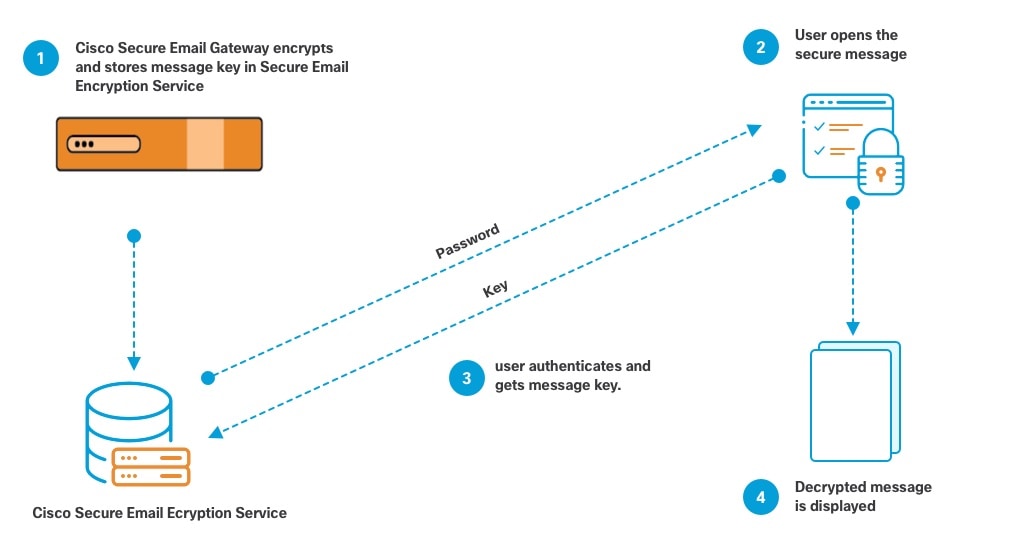
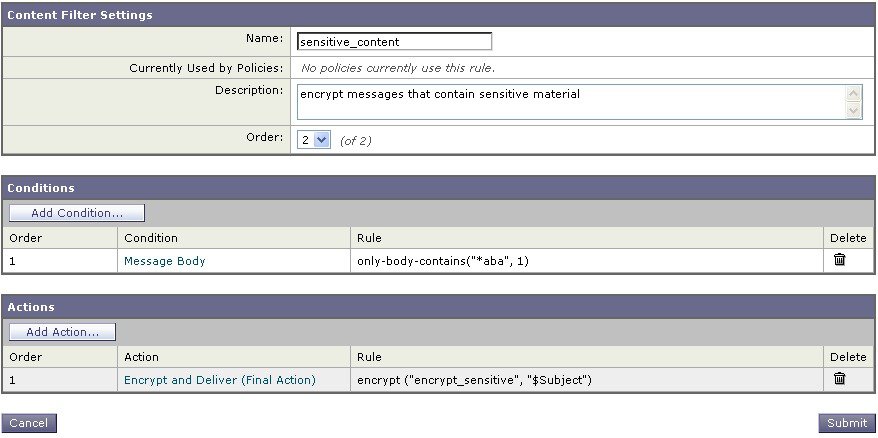
 反馈
反馈